
时间:2020-06-21 02:00:34 来源:www.win10xitong.com 作者:win10
今天网友说他在用win10系统的时候突然就遇到了win10怎么将ie11浏览器降到ie8的问题,要是对于一些才接触win10系统的网友解决这个win10怎么将ie11浏览器降到ie8的情况就很困难,那有没有办法能处理这个win10怎么将ie11浏览器降到ie8的情况呢?肯定是行的,我们其实可以参考一下这个方法来处理:1、首先打开IE11浏览器,然后点击上面的“工具”菜单。2、在打开的IE11浏览器下拉菜单中,点击“兼容性视图设置”菜单项就这个问题很轻松的搞定了。要是你还看得不是很明白,那么下面就是具体的解决win10怎么将ie11浏览器降到ie8的操作本领。
win10将ie11浏览器降到ie8的方法:
1、首先打开IE11浏览器,然后点击上面的“工具”菜单。
2、在打开的IE11浏览器下拉菜单中,点击“兼容性视图设置”菜单项。
3、在打开的兼容性视图设置窗口中,输入要降低版本的网址,然后点击右侧的“添加”按钮。
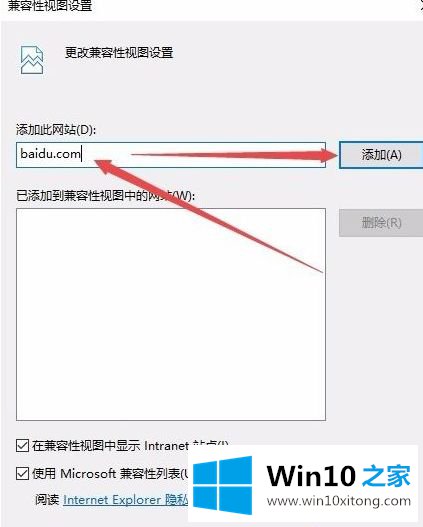
4、这时要降低IE版本的网址就被添加到兼容视图列表中了,这样该网址再打开的时候。IE11就地以兼容模式打开,从而能够使用低版本的IE浏览器打开了。
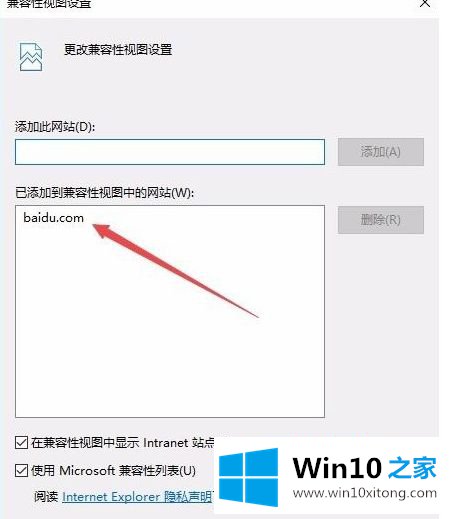
方法2:
1、如果上面的方法还没有解决的话,再次点击工具菜单,在打开的下后菜单中点击“F12开发人员工具”菜单项。
2、这时可以在IE11浏览器下面打开开发人员工具窗口,点击上面的“仿真”标签。
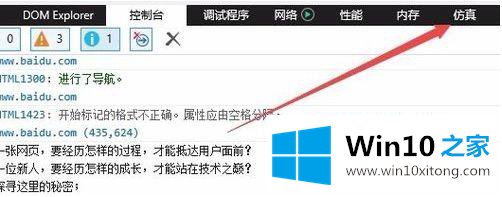
3、在打开的仿真窗口中,找到“文档模式”设置项。
4、点击文档模式下拉菜单,在弹出菜单中选择“8”菜单项。这样我们的浏览器就以IE8的版本来运行了,从而能够打开一些对IE版本要求严格的网址。
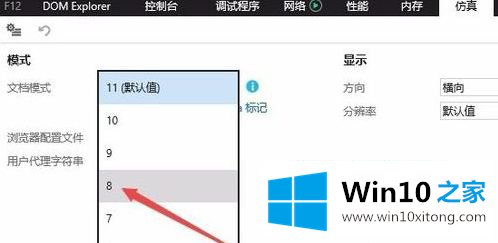
上述就是win10怎么将ie11浏览器降到ie8的详细内容,有需要的用户们可以按照上面的方法来进行操作吧,更多精彩内容欢迎继续关注w7系统下载站!
关于win10怎么将ie11浏览器降到ie8的操作本领就和大家介绍到这里了额,我们非常感谢大家对我们网站的支持,谢谢。